Mida teada
- Tekst: minge aadressile Lehekülje kujundus > Põhilehed > Muuda põhilehti > Sisesta > Tekstikasti joonistamine. Looge ja muutke teksti, seejärel reguleerige läbipaistvust.
- Pilt: minge lehele Lehekülje kujundus > Põhilehed > Muuda põhilehti > Sisesta > Pildid. Lisage, muutke ja kohandage pildi läbipaistvust.
- Mõlemal juhul valige Pealeht > Sule põhileht kui valmis. Vaatamiseks või kohanduste tegemiseks vahetage lehtede vahel.
Vesimärk on dokumendi või foto taustal paiknev läbipaistev pilt või tekst. Enamik kaasaegseid kirjastamisrakendusi sisaldab vesimärgi loomise funktsiooni. Vaadake, kuidas lisada vesimärk oma Microsoft Publisheri dokumentidesse, kasutades Publisherit Microsoft 365 jaoks, Publisher 2019, Publisher 2016 ja Publisher 2013.
Teksti vesimärgi lisamine Microsoft Publisheris
Tekstipõhise vesimärgi lisamine Microsoft Publisheri dokumendile on lihtne.
-
Kui dokument on avatud, valige Lehekülje kujundus.
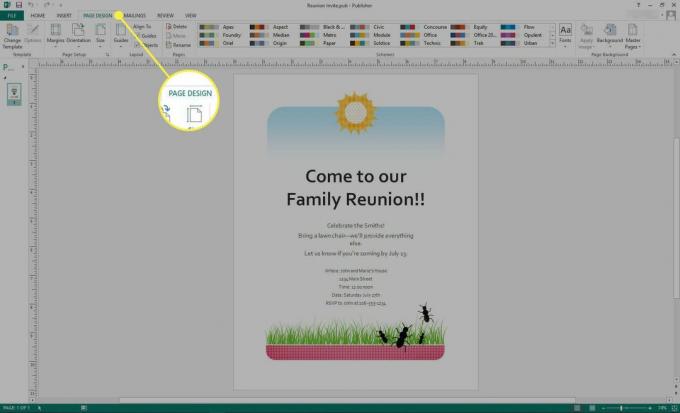
-
Aastal Lehe taust gruppi valige Põhilehed > Muuda põhilehti.
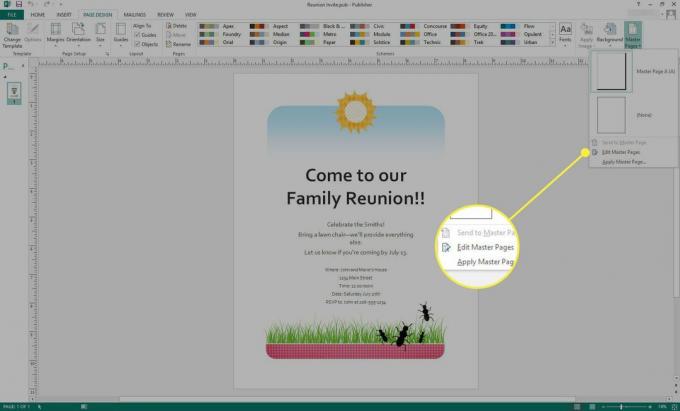
-
The Pealeht kuvatakse. Valige Sisesta.
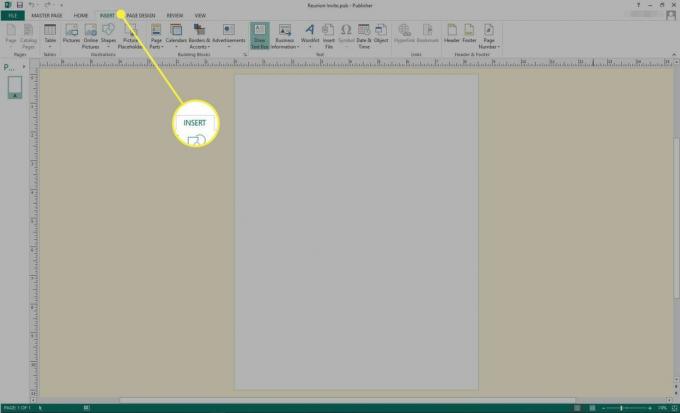
-
Valige Tekstikasti joonistamine.
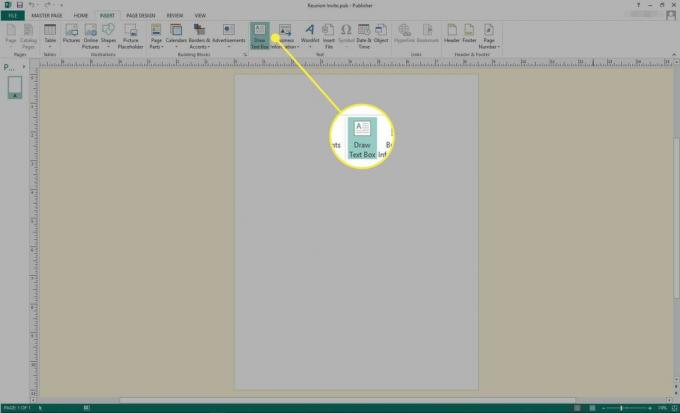
-
Joonistage karp, mis on umbes teie meelest sobiv suurus (saate hiljem hõlpsasti suurust muuta), seejärel sisestage soovitud tekst.
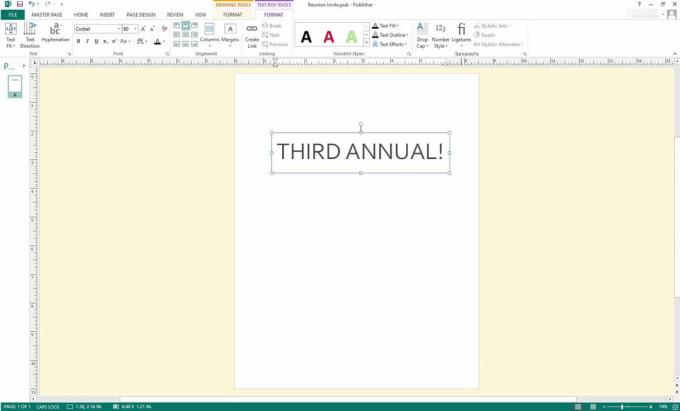
-
Valige sisestatud tekst ja seejärel paremklõpsake kursori abil. Fondi, fondi suuruse, värvi või muude tekstiomaduste muutmiseks avage menüü.
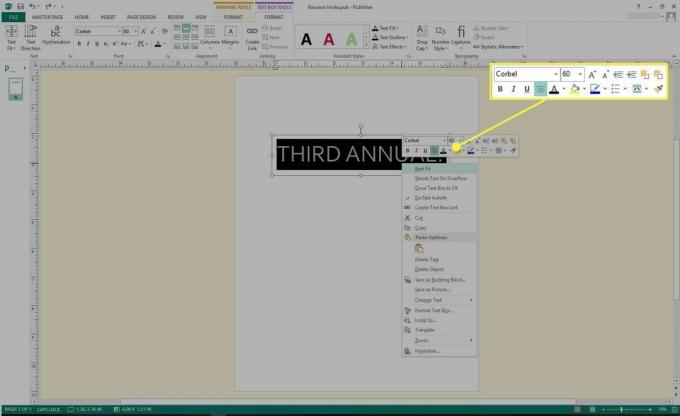
-
Valige Pealeht > Sule põhileht.
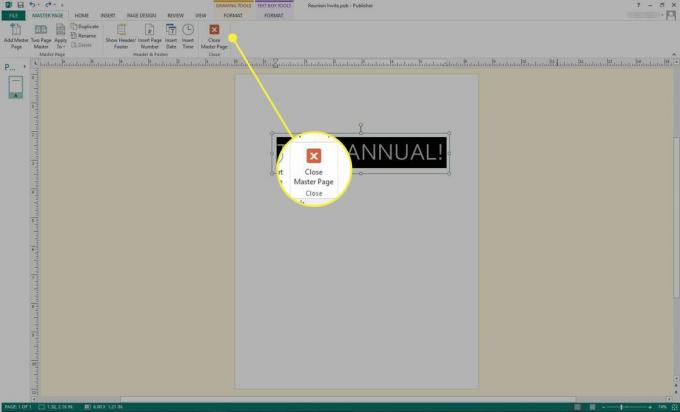
-
Vaadake oma dokumenti ja vahetage selle ja dokumendi vahel edasi-tagasi Pealeht vajalike muudatuste tegemiseks.
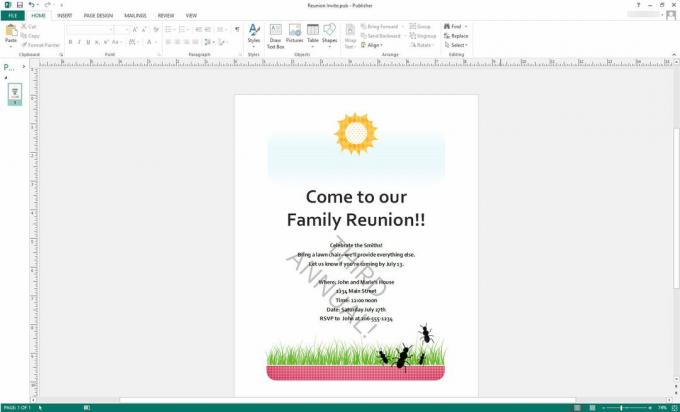
Salvestage dokument tavapärasel viisil.
Pildi vesimärgi lisamine Microsoft Publisheris
Graafikapõhise vesimärgi lisamine Publisheris on sama lihtne.
-
Kui teie Publisheri dokument on avatud, valige LEHEKUJUNDUS.
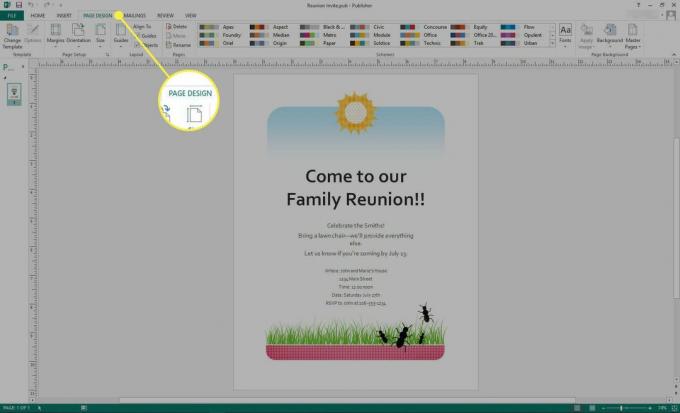
-
Valige Põhilehed > Muuda põhilehti.
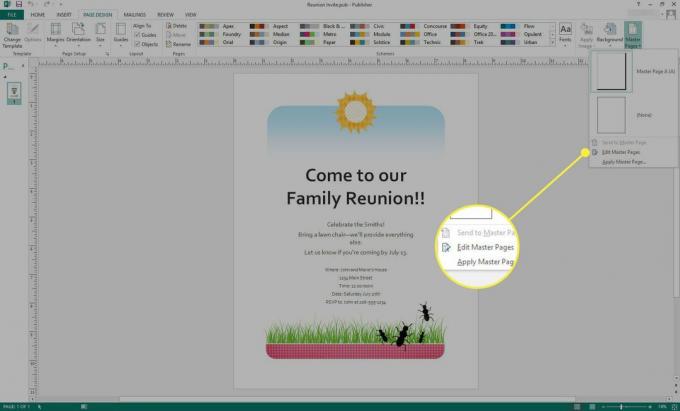
-
The Pealeht kuvatakse. Valige Sisesta.
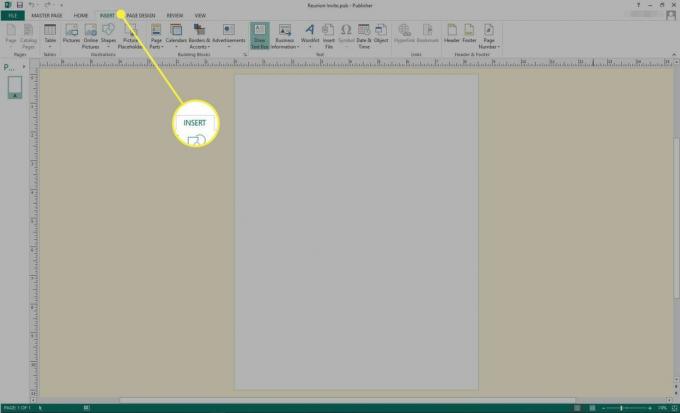
-
Valige üks Pildid või Veebipildid.
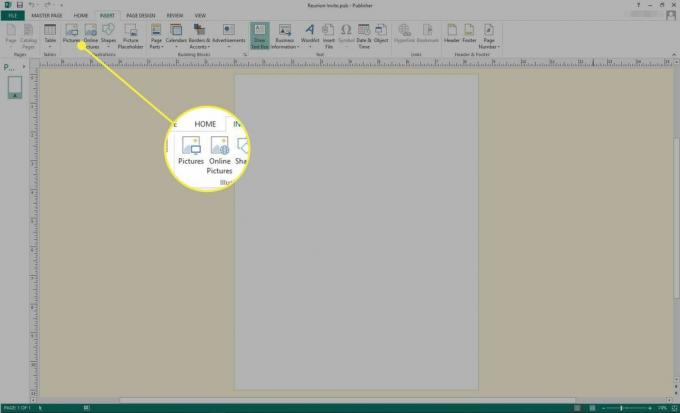
-
Leidke ja valige soovitud pilt.
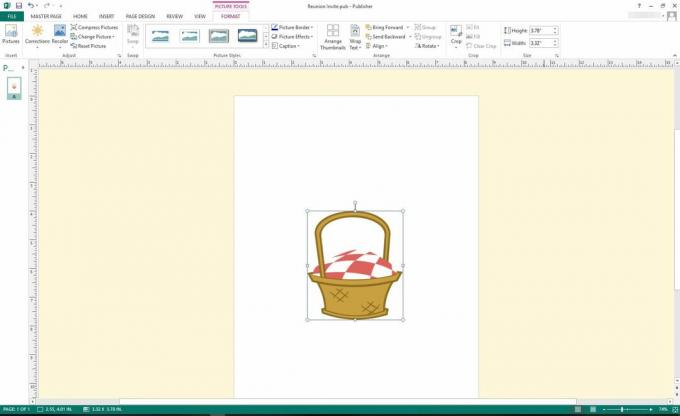
-
Lohistage pildi käepidemed pildi suuruse reguleerimiseks.
Kui soovite säilitada sama kõrguse ja laiuse suhet, hoidke nuppu Shift ühte nurgakäepidet lohistades.
-
Muude muudatuste tegemiseks valige pilt ja paremklõpsake kursori abil. Saate muuta värvi, suurust, läbipaistvust ja muid omadusi.
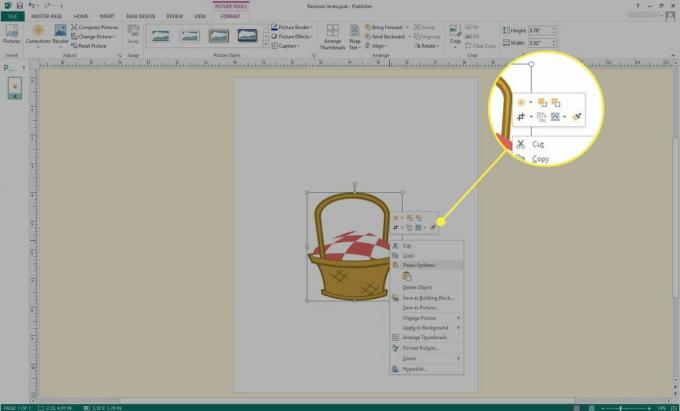
-
Valige Pealeht > Sule põhileht.
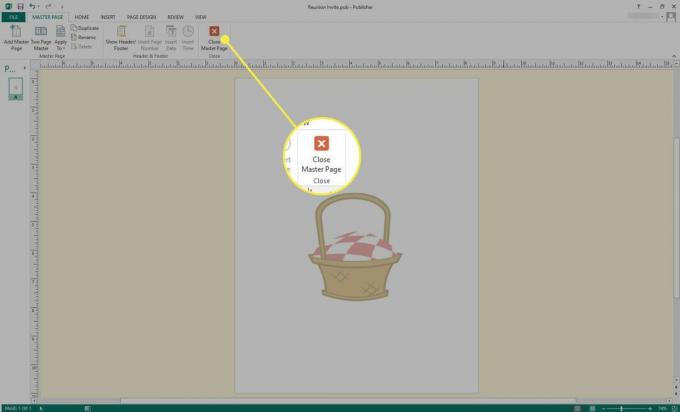
-
Vaadake oma dokumenti ja vahetage selle ja dokumendi vahel edasi-tagasi Pealeht vajalike muudatuste tegemiseks.
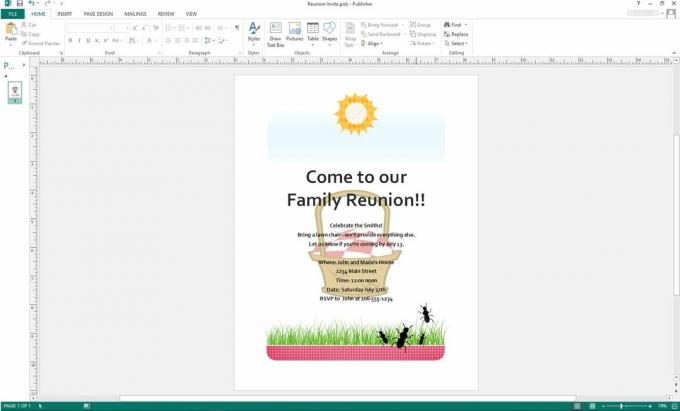
Salvestage dokument tavapärasel viisil.
Miks kasutada vesimärki?
Vesimärkidel on mitu head kasutust. Esiteks saate oma dokumendi oleku kiiresti tuvastada suure hulga tekstiga, näiteks "JÕUSTUS", "2. redaktsioon" või mõne muu terminiga, mis tuvastab dokumendi versiooni. See on eriti kasulik, kui mustandeid vaatavad üle mitmed lugejad, kuna see on eelistatav jalusmärgetele, mis jäävad sageli tähelepanuta.
Vesimärgistamine on kasulik ka autoriõiguse staatuse kaitsmiseks, kui dokumenti levitatakse eriti veebis. Sellistel juhtudel saate vesimärgi abil tuvastada ennast autorina; kui soovite, võite lisada ka kaubamärgi- või autoriõiguse teatise.
Lõpuks saab dokumendi kujunduse parandamiseks dekoratiivselt kasutada vesimärki.